想要为你的视频添加字幕吗?字幕可以使你的观众获得更好的观看体验。当录制视频的设备不好,视频声音模糊时,字幕可以让观众更方便的观看。当你看国外电影时,字幕也可以让你更好的看懂电影的内容。下面小编为你详细介绍一下如何使用视频编辑转换软件Movavi Video Converter为你的视频添加字幕。
常用字幕文件格式
有许多不同类型的文本文件可用作字幕文件。最常见的是:
SRT –最常见的文件类型,最易于使用。几乎所有的电影播放器或视频编辑器都支持此格式。它也可以用在YouTube和Facebook视频中。
SSA –这种格式比SRT提供更多的高级功能。它使您可以添加显示效果,例如定位,卡拉OK和样式管理。
ASS – SSA的高级版本。这种格式允许您以多种不同的方式设置和设置字幕格式。
使用Movavi Video Converter向视频添加字幕
1.选择您的视频编辑软件并安装
要为视频添加字幕,您可以使用Movavi Video Converter。这是一个简单的程序,可以帮助您快速轻松地完成工作。
2.将您的视频上传到应用程序
要将视频添加到程序中,请使用屏幕左上角的“添加媒体”按钮,或简单地将文件拖放。在下面的面板中选择输出格式。
如果要在电影中添加字幕,请将其转换为MOV,AVI,MP4或电视或笔记本电脑可以阅读的其他流行格式。如果您希望格式保持不变,只需将其设置为输出格式即可。
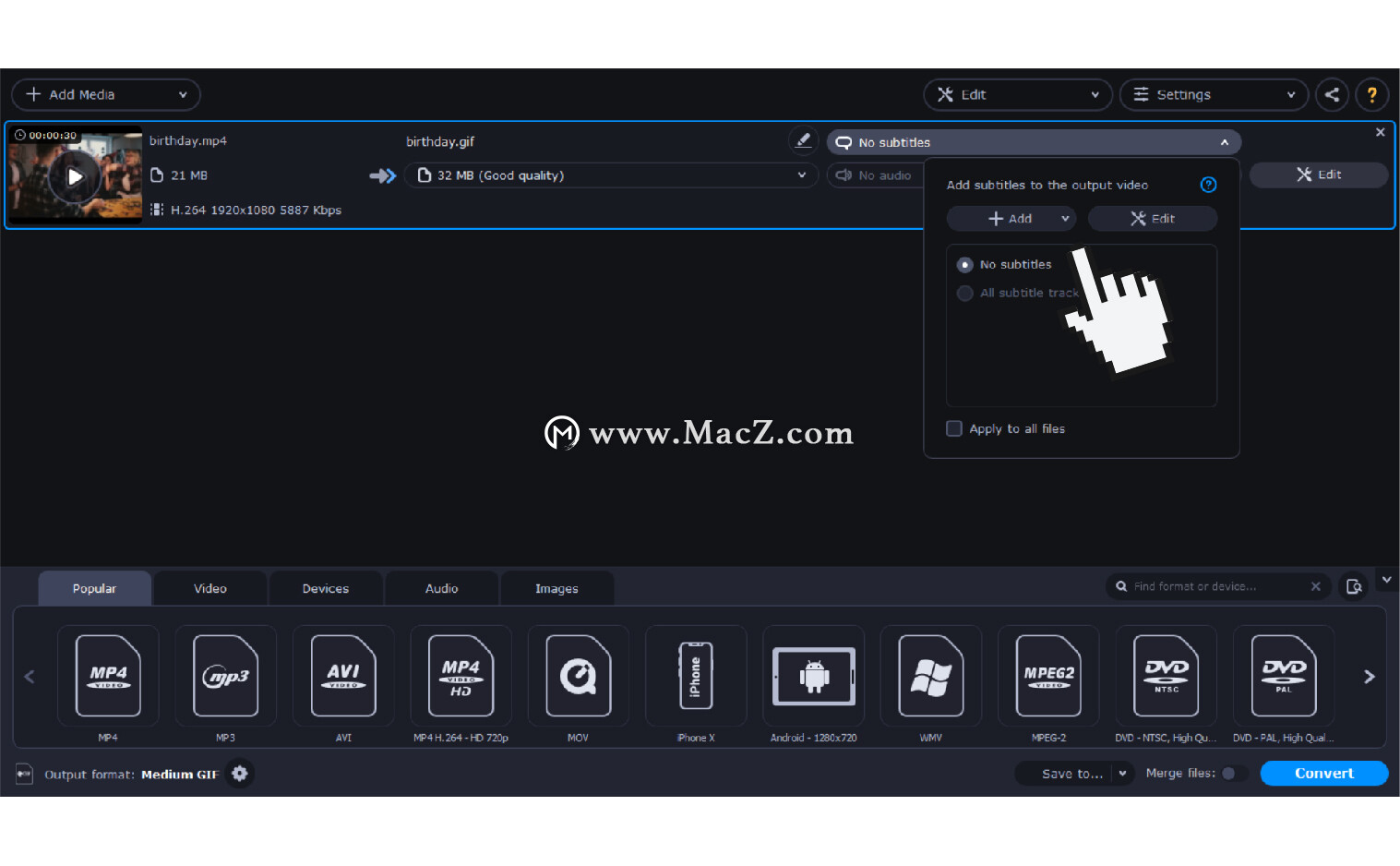
3.添加字幕
在视频选项卡上,单击无字幕将文件添加到您的剪辑。如果您已经将字幕下载到计算机上,请单击“添加” ,然后单击“选择文件”。 您还可以通过该应用程序在线搜索字幕。为此,请点击“在线搜索” ,然后在搜索栏中键入电影的名称。您将连接到opensubtitles.org,您可以在其中选择一个文件。
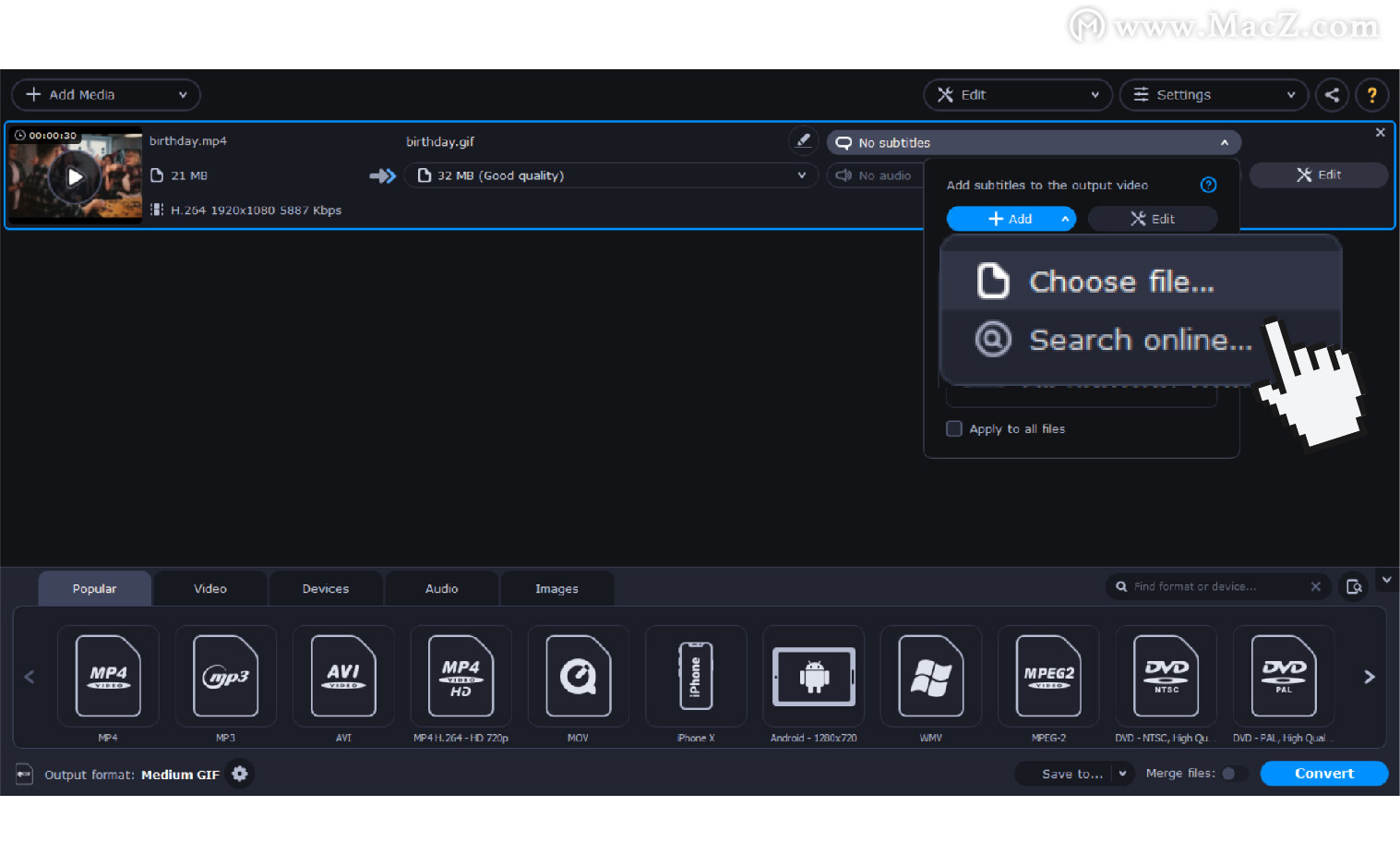
4.调整
按“编辑”按钮调整字幕轨道。您的工作面板将在右侧。按Tt键设置文本的字体,大小和样式。右侧的按钮将帮助您为潜水艇选择合适的颜色。
接下来,设置您的潜艇的位置,并将其与视频轨道同步。一切准备就绪后,单击“应用”将您的潜艇与视频合并。
如果需要进行其他更改,请使用屏幕顶部的标签。在这个简单的编辑器中,您可以裁剪,旋转和修剪影片,调整音轨,添加颜色分级效果和水印以及稳定视频。
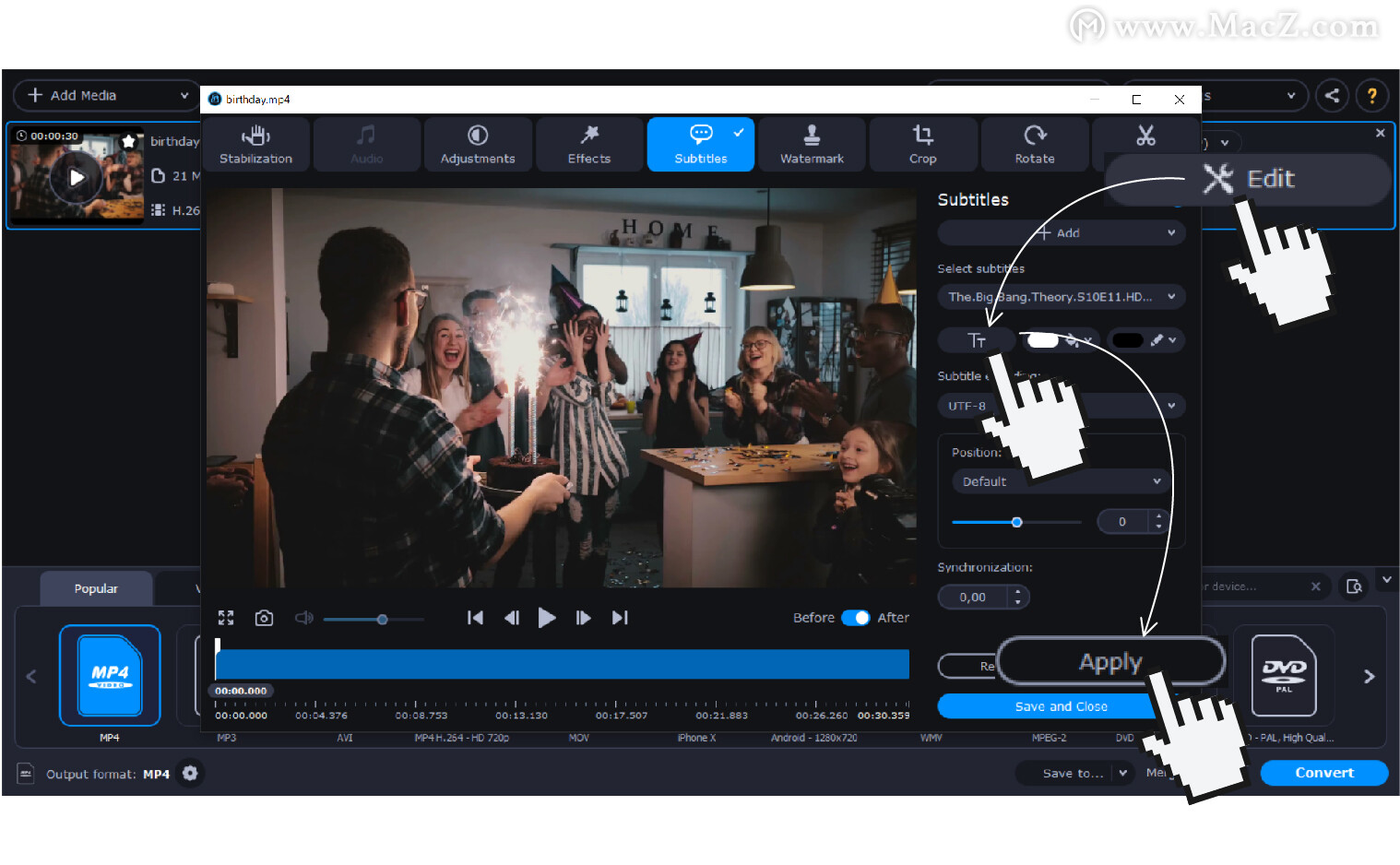
5.检查结果
要查看结果,请检查“之前/之后”开关是否设置为“之后”。在最新版本的Movavi Video Converter中,我们添加了一些功能,以帮助确保最终的视频完美融合:
-使用新的“比例尺”滚动条来扩展或缩小时间轴的比例尺。这将帮助您更精确地将时间标记放置在时间线上。
-具有静止帧预览功能。您可以轻松找到所需的确切时间。只需将光标悬停在时间轴上,即可查看该点的视频预览。
-如果要检查视频中的某个特定时刻,请在标记下方的文本框中输入时间值。它将自动移动到时间线上的所需点。
-要快速取消所做的任何更改,请使用预览窗口下方的撤消/重做按钮。
如果要查看视频从头到尾的外观,请点击播放并观看。如果一切正常,请按保存并关闭。
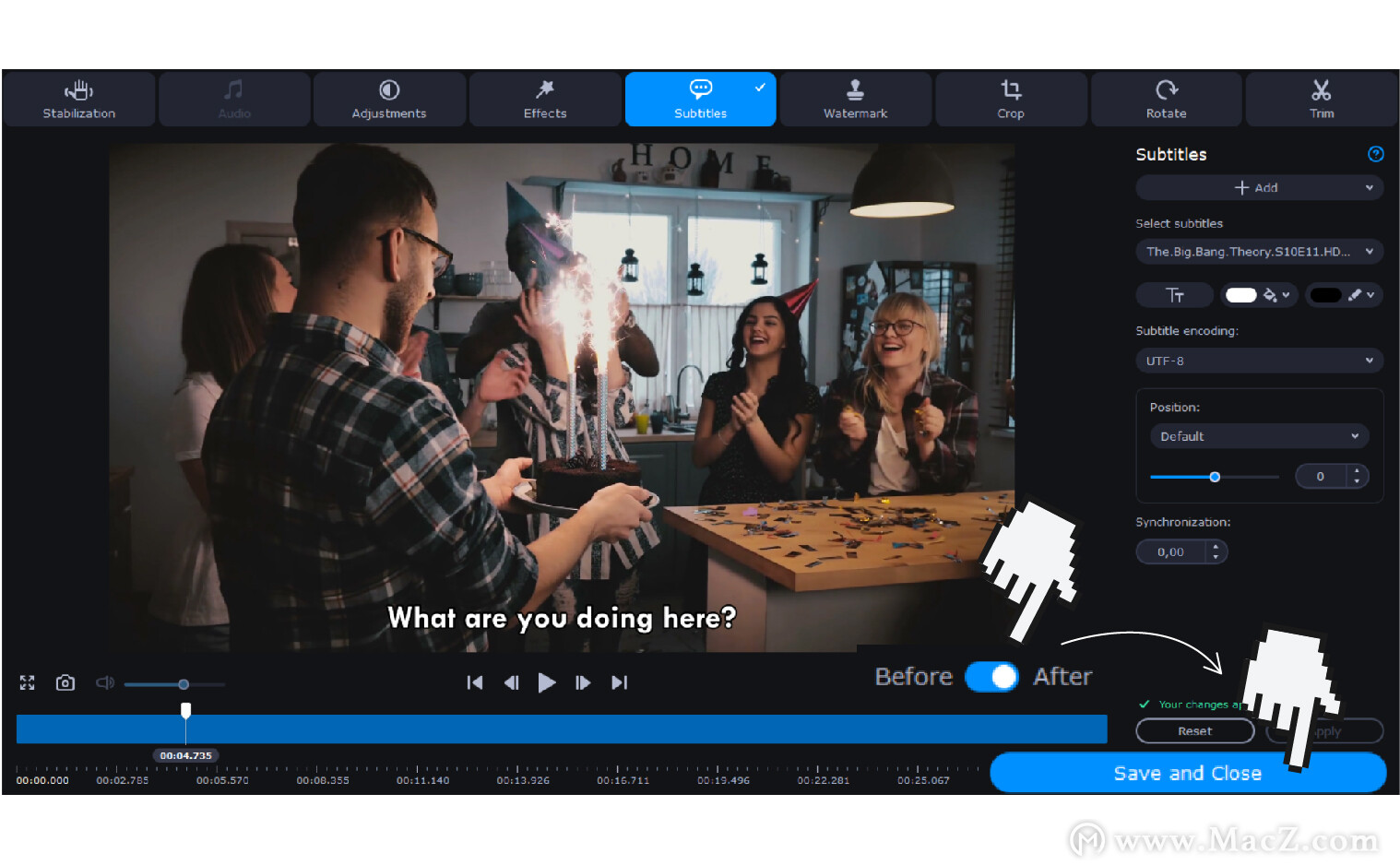
6.保存视频
选择电影的目标文件夹。为此,请单击屏幕右下方的“保存到”。然后点击转换。您的视频现在已与字幕永久合并-随时可以观看!
以上就是MacZ小编为您分享的“想要获得更好的观看体验,快使用Movavi Video Converter为你的视频添加字幕!”,希望对你有所帮助,更多Mac软件使用教程请关注MacZ更多文章。

